FaceID funktioniert nicht in Telegram: So beheben Sie das Problem
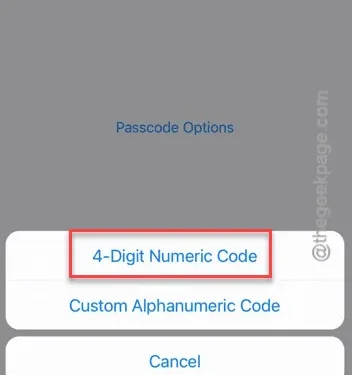
Funktioniert Ihr FaceID nicht in der Telegram-App? FaceID bietet eine zusätzliche Sicherheitsebene für die persönlichen Chats auf Telegram. Wenn Sie Face ID auf Telegram nicht verwenden können, kann dies die Sicherheit dieser Chats gefährden. Diese Lösungen helfen Ihnen, das Face ID-System in Ihrer Telegram-App zu reparieren.
Lösung 1 – Kamera löschen
Wenn sich auf der Oberfläche der Frontkamera Ihres iPhones eine Staubschicht oder andere Partikel angesammelt haben, funktioniert Face ID nicht richtig.
Schritt 1 – Sperren Sie also Ihr iPhone.
Schritt 2 – Nehmen Sie als Nächstes, während der Bildschirm des iPhones schwarz ist, ein sauberes Mikrofasertuch, um den Face ID-Bereich (die Kerbe oder den Dynamic Island-Bereich direkt neben der Frontkamera) abzustauben.
Versuchen Sie nach der Löschung erneut, Face ID in Telegram zu verwenden.
Lösung 2 – Telegram-App zwangsweise schließen und erneut öffnen
Versuchen Sie, die Telegram-App zwangsweise zu schließen und erneut zu öffnen.
Schritt 1 – Streichen Sie einfach mit einem Ihrer Finger vom unteren Bildschirmrand zur Bildschirmmitte, um die gleichzeitig laufenden Apps anzuzeigen.
Schritt 2 – Schließen Sie dann von dort aus die Telegram-App.
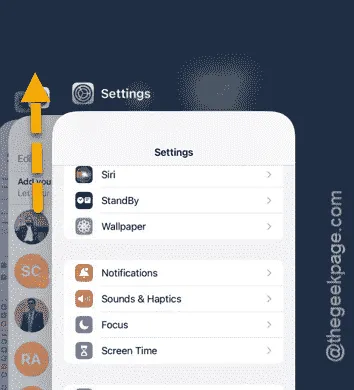
Schritt 3 – Öffnen Sie später dieselbe Telegram-App erneut und prüfen Sie, ob Sie die Face ID verwenden können oder nicht.
Dies kann die Lösung für Ihr Problem sein, wenn es auf einen Fehler in der App zurückzuführen ist.
Lösung 3 – Aktivieren Sie die Funktion „Mit Face ID entsperren“
Sie müssen die Funktion „Mit Face ID entsperren“ aktivieren, um damit auf Telegram zugreifen zu können.
Schritt 1 – Gehen Sie in der Telegram-App zur Registerkarte „ Einstellungen “.
Schritt 2 – Tippen Sie anschließend auf die Option „ Datenschutz und Sicherheit “.
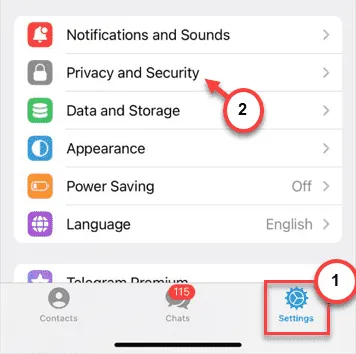
Schritt 3 – Berühren Sie dann, um die Option „ Passcode und Face ID “ zu öffnen.
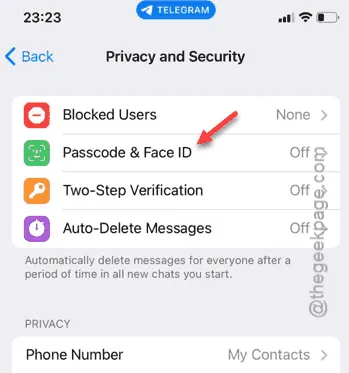
Schritt 4 – Tippen Sie auf die Option „ Passcode aktivieren “, um fortzufahren.
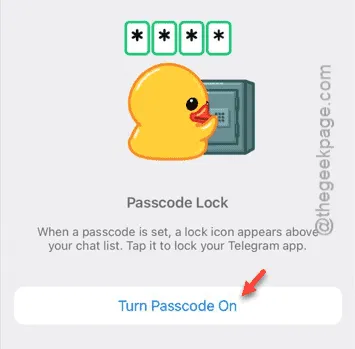
Schritt 5 – Tippen Sie anschließend auf die Option „ Passcode-Optionen “.
Schritt 6 – Tippen Sie anschließend auf die Funktion „ 4-stelliger numerischer Code “.
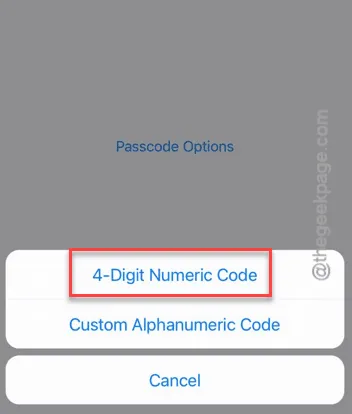
Schritt 7 – Geben Sie einen neuen 4-stelligen Code Ihrer Wahl ein und bestätigen Sie diesen anschließend.
Schritt 8 – Wenn Sie fertig sind und auf der Seite „Passwortsperre“ gelandet sind, aktivieren Sie die Funktion „ Mit Face ID entsperren“ .
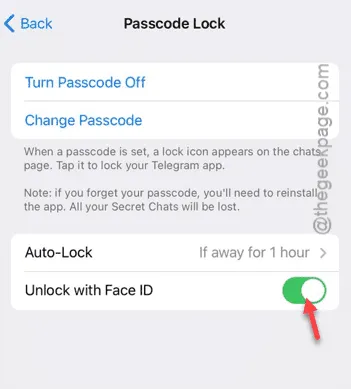
Beenden Sie anschließend die Telegram- App.
Jetzt können Sie mit Face ID auf die Telegram-App zugreifen.
Lösung 4 – FaceID-Zugriff auf Telegram zulassen
Sie müssen der Telegram-App den Zugriff auf die Face ID-Funktion auf Ihrem iPhone erlauben.
Schritt 1 – Öffnen Sie dazu zunächst die Einstellungen .
Schritt 2 – Gehen Sie anschließend zu den Einstellungen „ Face ID & Passcode “.
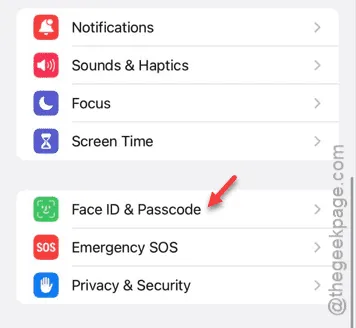
Bestätigen Sie Ihren Zugriff, wenn Sie dazu aufgefordert werden.
Schritt 3 – Tippen Sie auf dieser Seite auf die Option „ Andere Apps “.
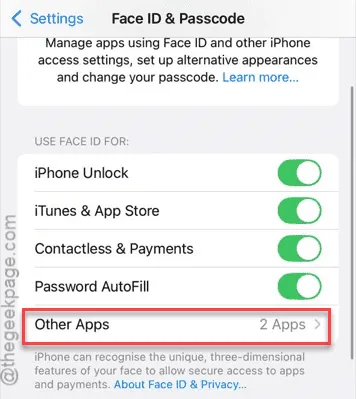
Schritt 4 – Dort finden Sie die App „ Telegram “. Stellen Sie sicher, dass sie dort aktiviert ist.
Verlassen Sie die Seite „Einstellungen“ . Überprüfen Sie, ob Sie Face ID verwenden können oder nicht.
Fix 5 – Alle Einstellungen zurücksetzen
Wenn keine der vorherigen Lösungen geholfen hat, sollte das Zurücksetzen der Einstellungen das Problem beheben.
Schritt 1 – Sie müssen zum Einstellungsfenster gehen .
Schritt 2 – Gehen Sie nun diesen Weg –
General > Transfer or reset iPhone
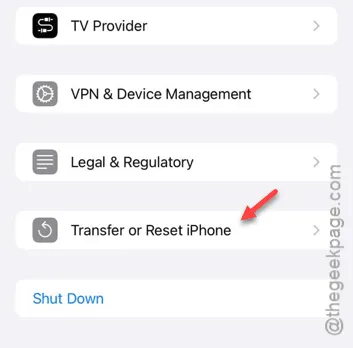
Schritt 3 – Berühren Sie die Option „ Zurücksetzen “.
Schritt 4 – Tippen Sie anschließend auf „ Alle Einstellungen zurücksetzen “.
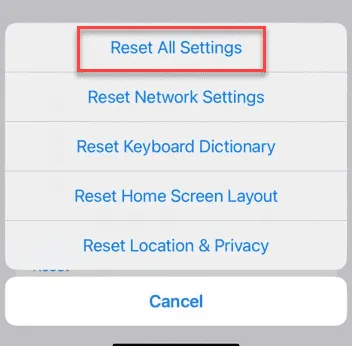
Bestätigen Sie Ihre Aktion. Das iPhone wird dann möglicherweise einmal neu gestartet, um alle iPhone-Einstellungen zurückzusetzen. Sobald dies erledigt ist, funktioniert Face ID auf Ihrem Gerät normal.
Überprüfen Sie, ob dies funktioniert oder nicht.



Schreibe einen Kommentar